مشكلة "تم تعريف WindowsLocationProvider بالفعل" وصف: على جهاز كمبيوتر يعمل بنظام التشغيل Windows 10 ، ظهر الخطأ التالي أثناء محاولة فتح محرر نهج المجموعة: "Namespace "Microsoft. سياسات. مجسات. تم تعريف WindowsLocationProvider 'بالفعل على أنه مساحة الاسم الهدف لملف آخر في المخزن.
الملف C: \ Windows \ PolicyDefinitions \ Microsoft-Windows-Geolocation-WLPAdm.admx ، السطر 5 ، العمود 110".
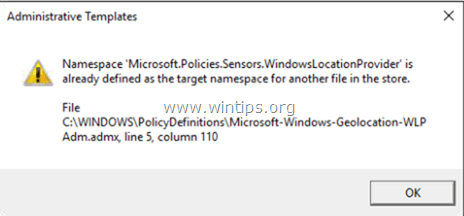
ال "Namespace "Microsoft. سياسات. مجسات. WindowsLocationProviderحدثت مشكلة "…" لأنه في آخر تحديث لنظام التشغيل Windows 10 {الإصدار 1511 (النسخة 10586)} ، تمت إعادة تسمية "Microsoft-Windows-Geolocation-WLPAdm.admx" إلى "LocationProviderADM.admx".
في هذا البرنامج التعليمي ، يمكنك العثور على إرشادات مفصلة حول كيفية حل خطأ "موفر موقع Windows" أثناء فتح محرر نهج المجموعة في نظامي التشغيل Windows 10 و Server 2012 و 2008.
كيفية إصلاح خطأ "تم تعريف WindowsLocationProvider بالفعل" على نظامي التشغيل Windows 10 و Windows Server 2008 و 2012.
ملحوظة: قبل المتابعة ، أغلق محرر نهج المجموعة.
1. افتح موجه الأوامر بامتيازات إدارية. للقيام بذلك:
- انقر بزر الماوس الأيمن فوق يبدأ القائمة واختيار موجه الأوامر (المسؤول).
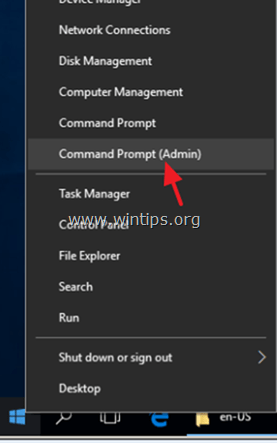
2. في نافذة موجه الأوامر ، أعط الأمرين (2) التاليين (اضغط على يدخل بعد كتابة كل منها) لمنح الملكية للمسؤولين:
- أخذ / f C: \ Windows \ PolicyDefinitions \ Microsoft-Windows-Geolocation-WLPAdm.admx / a
- أخذ / f C: \ Windows \ PolicyDefinitions \ en-US \ Microsoft-Windows-Geolocation-WLPAdm.adml / a
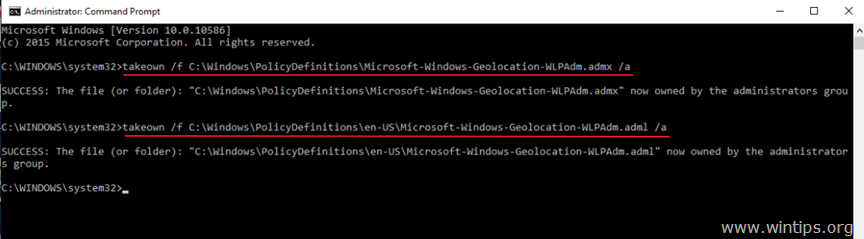
3. ثم امنح المسؤولين أذونات التحكم الكامل في الملفات المذكورة أعلاه عن طريق كتابة هذين الأمرين (2):
- icacls C: \ Windows \ PolicyDefinitions \ Microsoft-Windows-Geolocation-WLPAdm.admx / منح المسؤولين: F
- icacls C: \ Windows \ PolicyDefinitions \ en-US \ Microsoft-Windows-Geolocation-WLPAdm.adml / منح المسؤولين: F
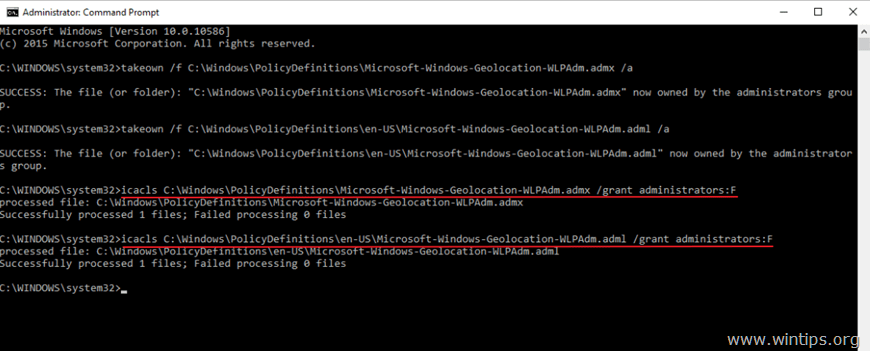
4.قريب موجه الأوامر وافتح مستكشف Windows.
5. انتقل إلى "C: \ Windows \ PolicyDefinitions \ " مجلد و إعادة تسمية ال "مايكروسوفت-ويندوز- تحديد الموقع الجغرافي- WLPAdm.admx"ملف إلى"مايكروسوفت ويندوز تحديد الموقع الجغرافي WLPAdmx.عمر او قديم".
6. ثم انتقل إلى "C: \ Windows \ PolicyDefinitions \ en-US \ " مجلد و إعادة تسمية ملف "Microsoft-Windows-Geolocation-WLPAdm.admx" إلى "مايكروسوفت-ويندوز- تحديد الموقع الجغرافي- WLPAdm.عمر او قديم".
7. افتح الآن Group Polity Editor (gpedit.msc). يجب أن يختفي الخطأ "WindowsLocationProvider"!
هذا هو! اسمحوا لي أن أعرف ما إذا كان هذا الدليل قد ساعدك من خلال ترك تعليقك حول تجربتك. يرجى اعجاب ومشاركة هذا الدليل لمساعدة الآخرين.